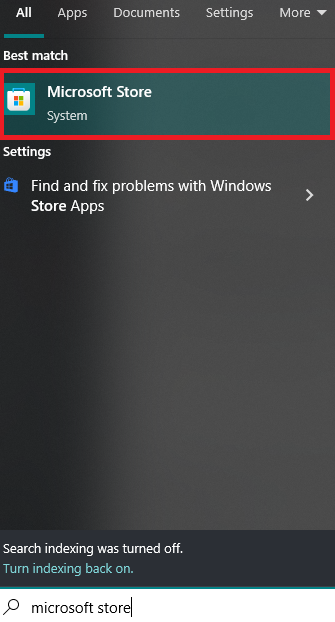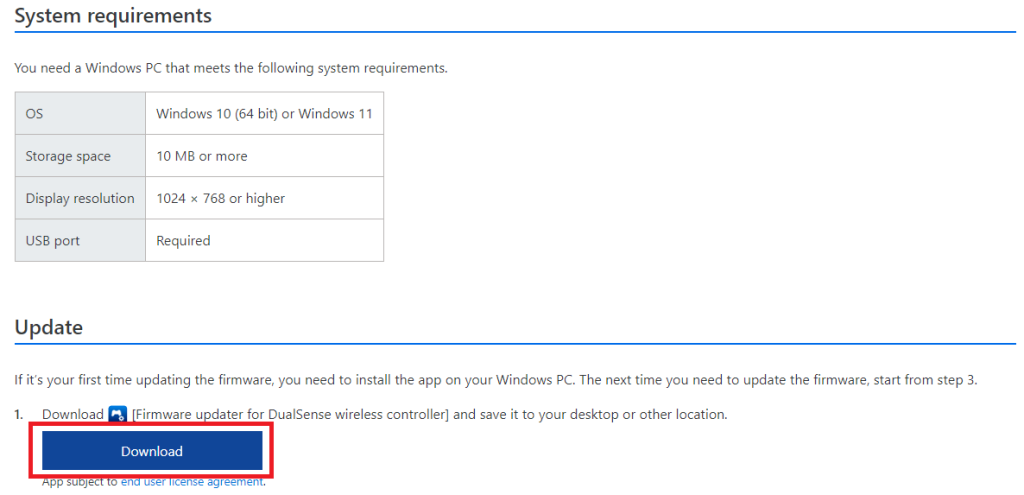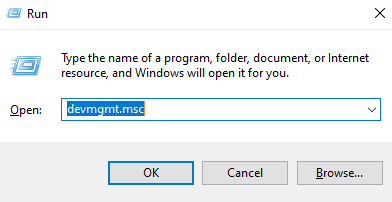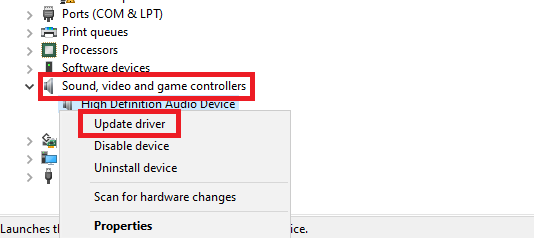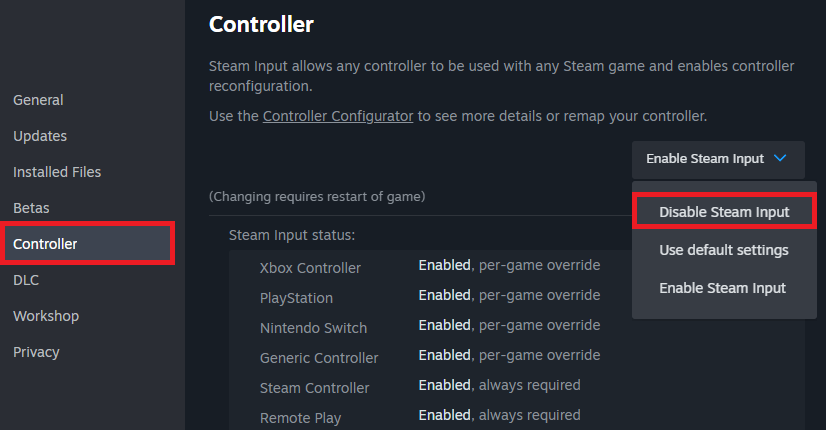Wie behebe ich einen Controller, der in WWE 2K24 auf dem PC nicht funktioniert?
Beim Spielen von WWE 2K24 auf dem PC kann es zu einem Problem kommen, bei dem der Controller keine Eingaben mehr registriert. Dieses Problem weist normalerweise auf ein Kompatibilitätsproblem zwischen dem Controller und dem Spiel hin. Die häufigste Ursache sind veraltete Grafik- und Audiotreiber, die möglicherweise nicht für die neuesten Spiele optimiert sind.
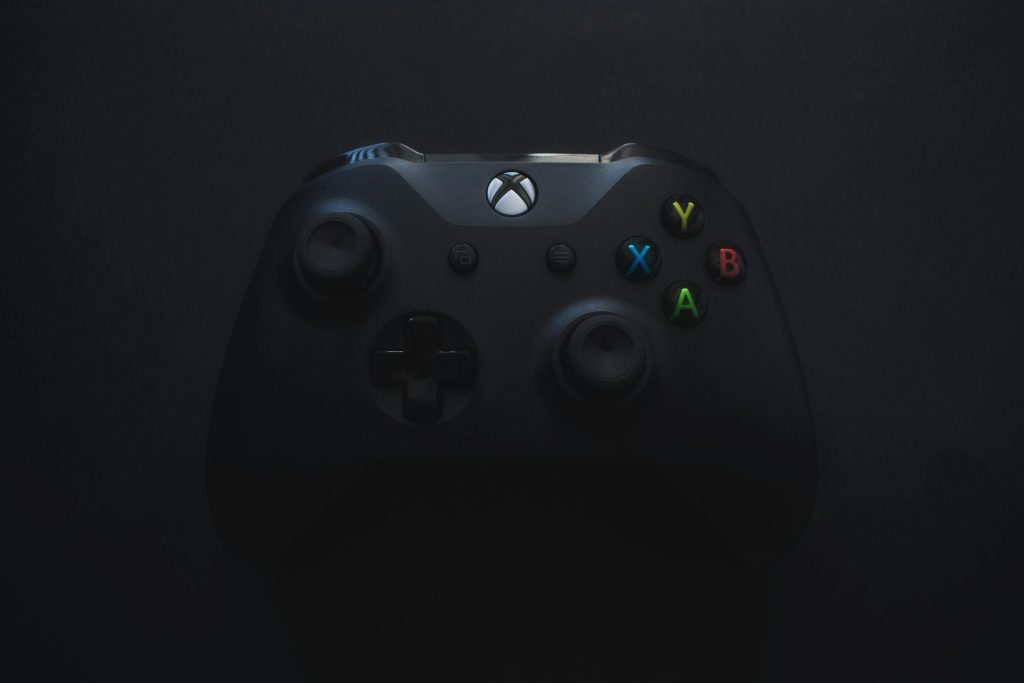
Weitere potenzielle Faktoren, die zu diesem Problem führen können, sind Konflikte mit Software von Drittanbietern, Fehler und Störungen im Spiel, beschädigte oder fehlende Spieldateien und die Steam-Eingabefunktion, die alle die Kommunikation und Funktionalität des Controllers beeinträchtigen können. Um diese Probleme zu beheben, bietet dieser Leitfaden mehrere Lösungen.
1. Vorläufige Korrekturen
- Verwendung einer Kabelverbindung: Eine Kabelverbindung kann Kompatibilitätsprobleme reduzieren und eine einfache Lösung bieten. Stellen Sie sicher, dass das Spiel nicht läuft, wenn Sie den Controller anschließen.
- In Konflikt stehende Programme: Anwendungen von Drittanbietern können Ihr Spiel beeinträchtigen. Versuchen Sie, potenziell in Konflikt stehende Software herunterzufahren, bevor Sie Ihr Spiel starten.
2. Aktualisieren Sie Ihren Controller
Firmware-Updates umfassen oft Fehlerbehebungen und Verbesserungen, die Kompatibilitätsprobleme mit verschiedenen Spielen beseitigen können.
Für Xbox-Controller:
- Drücken Sie die Starttaste, geben Sie „Microsoft Store“ in das Suchfeld ein und wählen Sie die App aus.

- Verwenden Sie im Microsoft Store die Suchleiste oben, um Xbox-Zubehör zu finden.
- Klicken Sie auf die Schaltfläche „Get“, um die App herunterzuladen und zu installieren.

- Öffnen Sie die App und verbinden Sie Ihren Xbox-Controller mit einem USB-Kabel mit dem PC.
- Wählen Sie unter „Konfigurieren“ die Schaltfläche „Fleischbällchen-Menü“ aus, klicken Sie dann oben links auf „Jetzt aktualisieren“ und befolgen Sie die Anweisungen auf dem Bildschirm.
Für PlayStation-Controller:
- Gehe zur PlayStation Firmware-Updater-Seite und klicken Sie auf die Schaltfläche „Herunterladen“, um die Anwendung zu erwerben.

- Führen Sie die heruntergeladene Datei aus und befolgen Sie die Installationsanweisungen für den Firmware-Updater.
- Öffne den Firmware-Updater und verbinde deinen PlayStation-Controller über ein USB-Kabel mit dem PC.
- Klicken Sie auf die Schaltfläche „Jetzt aktualisieren“, um das neueste Firmware-Update zu installieren.
3. Aktualisieren Sie die Grafik- und Audiotreiber
Wie bereits erwähnt, sind veraltete Grafik- und Audiotreiber eine häufige Fehlerquelle. Ein Update auf die neuesten Versionen sollte das Problem beheben.
Für Audiotreiber:
- Drücken Sie Windows + R, um den Befehl „Ausführen“ zu öffnen, und geben Sie dann devmgmt.msc ein, um den Geräte-Manager zu starten.

- Navigieren Sie in der Geräteliste zu Sound-, Video- und Gamecontroller und erweitern Sie diese.
- Klicken Sie mit der rechten Maustaste auf Ihr Audiogerät und wählen Sie „Treiber aktualisieren“.

- Wählen Sie „Automatisch nach aktualisierter Treibersoftware suchen“, um die neueste Treiberversion zu installieren.

Für Grafiktreiber:
Ausführliche, herstellerspezifische Anweisungen finden Sie in unserem Leitfaden zum Aktualisieren von Grafiktreibern unter Windows.
4. Deaktivieren Sie die Steam-Eingabe
Steam Input ermöglicht die Verwendung verschiedener Controller in Spielen. Bei Spielen mit nativer Controller-Unterstützung kann die Steam-Eingabe jedoch Probleme verursachen. Das Deaktivieren dieser Funktion kann hilfreich sein.
- Starten Sie Steam und finden Sie WWE 2K24 im Bibliotheksbereich.
- Klicken Sie mit der rechten Maustaste auf das Spiel und wählen Sie Eigenschaften.

- Wählen Sie im Eigenschaftenfenster „Controller“ und dann im Dropdown-Menü auf der rechten Seite die Option „Steam-Eingabe deaktivieren“ aus.

5. Überprüfen Sie die Integrität der Spieledateien
Beschädigte oder fehlende Spieledateien können die Leistung und Funktionalität beeinträchtigen. Mit der Steam-Funktion „Integrität von Spieledateien überprüfen“ können diese Dateien wiederhergestellt werden.
- Öffnen Sie Steam und gehen Sie im Bibliotheksbereich zu WWE 2K24.
- Klicken Sie mit der rechten Maustaste auf das Spiel und wählen Sie „Eigenschaften“.

- Klicken Sie links auf „Lokale Dateien“ und wählen Sie dann rechts „Integrität der Spieledateien überprüfen“ aus.

- Steam lädt alle fehlenden oder beschädigten Dateien herunter. Nachdem dieser Vorgang abgeschlossen ist, starten Sie das Spiel, um zu überprüfen, ob das Problem behoben wurde.